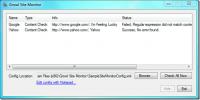Sådan ændres "Gå tilbage til tidligere version" Tidsbegrænsning på Windows 10
Den næste store opdatering af funktionen til Windows 10 forventes at komme i den første uge i oktober. Mange brugere foretrækker at vente et par måneder, før de opgraderer. Dette giver dem mulighed for at se, hvad den nye opdatering går i stykker, og om de skal holde den længere, indtil problemerne er løst. En anden måde at håndtere en problematisk opdatering er at rulle tilbage til den forrige version af Windows 10, hvis den nye opdatering skaber problemer. Windows 10, som standard, giver dig mulighed for at rulle tilbage til den forrige version inden for 30 dage efter opdateringen. Hvis du har brug for at udvide tidsperioden "Gå tilbage til forrige version", er der to måder at gøre det på.
Ekstern sikkerhedskopi Windows.old
Når du opdaterer Windows 10, oprettes en mappe kaldet Windows.old ved roden til dit Windows-drev (normalt C-drevet). Det er her Windows 10 gemmer gendannelsesbilledet til dit system. Når tidsfristen på 30 dage udløber, slettes denne mappes indhold automatisk. Hvis du vil være i stand til at gendanne det efter 30 dage, skal du kopiere det til et eksternt drev.

Når du har brug for at gendanne den ældre version, skal du kopiere denne mappe tilbage til dit Windows-drev. Gendannelsesindstillingen er i appen Indstillinger under indstillingsgruppen Opdatering og sikkerhed. Gå til fanen Sikkerhedskopi, så ser du den.
Skift gendannelsestid
Hvis du vil, kan du ændre tidsgrænsen for gendannelsesfunktionen. Det er indstillet til 30 dage, men en enkelt kommandolinjekommando kan ændre den til 60 dage, hvilket giver dig dobbelt så meget tid til at overveje at holde sig til den nye opgradering eller gendanne til den ældre version. Du kan kun gøre dette, når du har opdateret til den nyere version af Windows 10
Åbn PowerShell med administrative rettigheder, og kør følgende kommando, og erstatt dage med det antal dage, du vil gemme gendannelsesfilerne til.
DISM / Online / Set-OSUninstallWindow / Value: dage

Når du har kørt denne kommando, udvides eller reduceres livslinjen til Windows.old-mappen til det antal, du har angivet. Hvis du nogensinde har brug for at kontrollere, hvor længe mappen skal opbevares, skal du køre denne kommando.
DISM / Online / Get-OSUninstallWindow
Igen kan du kun køre denne kommando, hvis du har en mappe, som du kan gendanne til at vises på dit C-drev. Vi skal også nævne, at hvis du har haft uflaks med Windows 10-opdateringer, og du ikke ønsker at sætte din tro på den indbyggede gendannelsesfunktion, kan du altid oprette et systemgendannelsespunkt og brug det til at gendanne til et tidligere, stabilt punkt.
Søge
Seneste Indlæg
Sådan slettes desktop.ini-filer på Windows 10
Windows 10 har skjulte filer og mapper. Dette er ofte filer og mapp...
Hold styr på tiden, der blev brugt på opgaver med 'Whatcha gør?' Til Windows
Computere og teknologi er beregnet til at gøre vores liv lettere, o...
Overvåg webstedets indhold og advarselsmeddelelse via Growl
Growl Site Monitor er et lille open source-værktøj, der anmoder om ...